Как да коригирам код за грешка на Valorant 1
Игри / / August 05, 2021
Подобно на други видео игри, току-що пуснатите Валорант затворената бета игра също идва с много грешки или грешки. Да! Това е доста често за огромна и високо графична видео игра, особено ако сте потребител на Windows. Въпреки че Riot Games се опитва да пусне пълната стабилна игра за обществеността напълно, има някои от кодовете за грешки, които причиняват проблеми на играчите. Тук говорим за Valorant Error Code 1, който се появява по време на стартиране. Така че, нека проверим как да го поправим.
Както споменахме, много играчи започнаха да съобщават, че Valorant затвори бета играта, показваща конкретния код на грешка, докато се опитват да стартират играта на своя компютър. Най-важното е, че това е нова грешка, която все още не е спомената от Riot Games официално. Така че, колкото повече играчите се ангажират с играта, толкова повече изпитват проблема. Но не се притеснявайте. Предоставихме някои от възможните решения, които би трябвало да работят, за да коригирате напълно кода на грешката.
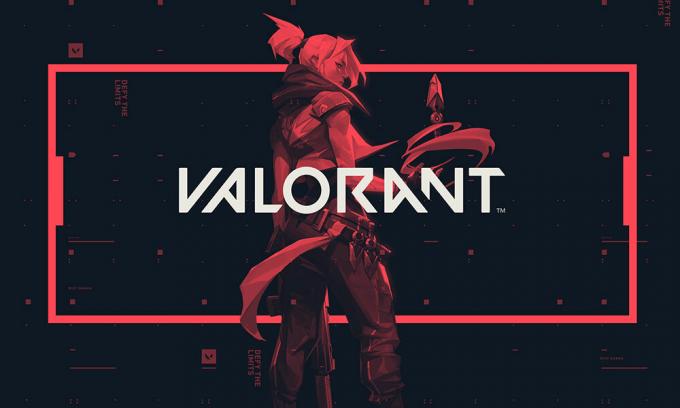
Съдържание
-
1 Как да коригирам код за грешка на Valorant 1
- 1.1 1. Изпълни като администратор
- 1.2 2. Преинсталирайте Game and Riot Client
- 1.3 3. Актуализирайте Windows OS
- 1.4 4. Деактивирайте ненужните процеси
- 1.5 5. Преинсталирайте графичния драйвер
Как да коригирам код за грешка на Valorant 1
Винаги, когато играчите стартират играта нормално, играта се отваря и по време на екрана за зареждане се появява съобщение за грешка, което показва нещо като „Играта е загубила връзка. Моля, рестартирайте клиента, за да възстановите свързаността. Код за грешка: 1 ”. Това е, което всеки път, когато грешката излезе и също е много дразнещо. Така че, ако получавате същата грешка, трябва да проверите правилно методите по-долу.
1. Изпълни като администратор
Един от най-често срещаните и полезни трикове за отстраняване на всяка грешка в играта е да стартирате exe файла на играта като администратор. Това основно ще даде разрешение за контрол на достъпа на потребителя (UAC) на играта да се зарежда и работи правилно под Windows.
- Така че, ще трябва да щракнете с десния бутон върху файла exe на играта или от вашия работен плот, или от местоположението на файла и да изберете Изпълни като администратор.
- Или винаги можете да повторите процеса, или можете директно да отидете на местоположението на инсталирания игрален файл> Щракнете с десния бутон върху Valorant exe файл> Отидете на Свойства> Преминете към раздела Съвместимост> Поставете отметка в квадратчето ‘Стартирайте тази програма като администратор “. Натиснете Приложи и кликнете върху OK, за да запазите промените.
- Бум! Добре е да тръгнете.
2. Преинсталирайте Game and Riot Client
Въпреки че това не е добър метод за отстраняване на някакъв проблем, понякога деинсталирането и преинсталирането на играта може да реши повечето от грешките или проблемите със стабилността. Така че, не забравяйте да деинсталирате напълно Valorant с игрални файлове или настройки и след това да го преинсталирате на вашия компютър. Надяваме се, че този трик може да работи, ако горният метод не ви е от полза.
Също така се уверете, че сте деинсталирали и преинсталирате клиента на Riot, за да проверите всеки аспект, свързан с грешката в играта.
3. Актуализирайте Windows OS
Винаги се препоръчва да проверите за най-новата версия на Windows на вашия компютър и да я актуализирате (ако е налична).
- Отидете в менюто "Старт"> "Настройки> Актуализиране и защита".
- Под Windows Update можете да натиснете опцията Проверка за актуализации.
- Ако има налична кумулативна актуализация, не забравяйте да я изтеглите и инсталирате.
- Рестартирайте компютъра си и стартирайте играта, за да проверите за проблема.
4. Деактивирайте ненужните процеси
- Натиснете клавиша Windows + R, за да отворите диалоговия прозорец Изпълнение.
- Въведете msconfig в текстовото поле и натиснете Enter.
- Кликнете върху раздела Услуги> Поставете отметка в квадратчето „Скрий всички услуги на Microsoft“.
- След това кликнете върху опцията ‘Disable All’.
- Потърсете vcg и го махнете. Отново го проверете отново.
- Отидете в диспечера на задачите, като натиснете клавишите Ctrl + Shift + Esc на клавиатурата.
- Кликнете върху раздела „Стартиране“.
- Тук можете да деактивирате приложения или процеси поотделно, за да ги деактивирате.
- Накрая щракнете върху Приложи и след това щракнете върху OK.
- Рестартирайте компютъра си и стартирайте играта Valorant, за да проверите за грешка.
5. Преинсталирайте графичния драйвер
- Щракнете върху менюто "Старт"> Въведете в диспечера на устройствата.
- След това кликнете върху Display Adapter, за да разширите списъка.
- Изберете вашата специална графична карта и щракнете с десния бутон върху нея.
- Щракнете върху раздела Свойства> Избор на драйвери.
- Щракнете върху Деинсталиране.
- След като приключите, рестартирайте компютъра си и най-новият графичен драйвер ще бъде инсталиран автоматично.
- Ако обаче искате да го направите ръчно, можете да изтеглите най-новия драйвер от тук Nvidia GPU, AMD графичен процесор, и Intel GPU.
Това е, момчета. Надяваме се, че това ръководство за отстраняване на неизправности е полезно за вас. Ако имате някакви въпроси, уведомете ни в коментарите по-долу.
Subodh обича да пише съдържание, независимо дали е свързано с технология или друго. След като пише в техническия блог в продължение на една година, той се запалва по него. Той обича да играе игри и да слуша музика. Освен блоговете, той пристрастява към компилациите на компютърни игри и изтичането на смартфони.



